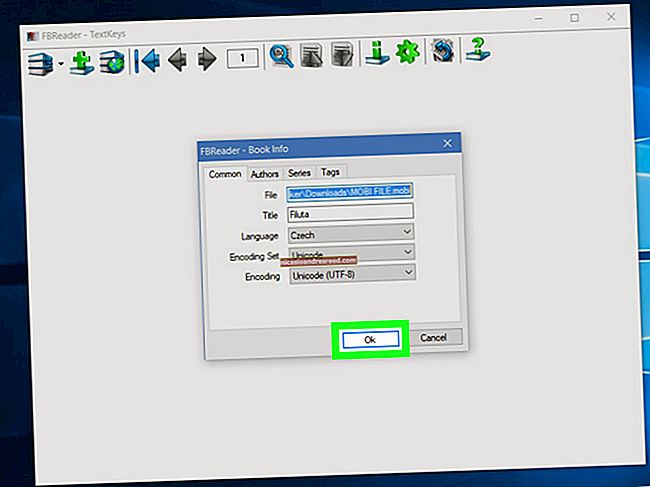Google டாக்ஸில் உரை பெட்டியை எவ்வாறு சேர்ப்பது

ஒரு ஆவணத்தில் உரை பெட்டியைச் சேர்ப்பது, பொருத்தமான தகவலை-இழுக்கும் மேற்கோள் போன்றவற்றை முன்னிலைப்படுத்த சிறந்த வழியாகும், மேலும் அதை எளிதாக நகர்த்த முடியும். கூகிள் ஒன்றைச் சேர்ப்பதை வெளிப்படையாகச் செய்யவில்லை, எனவே Google டாக்ஸ் கோப்பில் உரை பெட்டியை எவ்வாறு சேர்ப்பது என்பது இங்கே.
Google டாக்ஸில் உரை பெட்டியை எவ்வாறு சேர்ப்பது
குறிப்பிட்ட தகவல்களைத் தனிப்பயனாக்க மற்றும் முன்னிலைப்படுத்த உங்கள் ஆவணங்களில் உரை பெட்டிகளைச் சேர்க்க Google டாக்ஸ் உங்களை அனுமதிக்கிறது, ஆனால் இது நீங்கள் எதிர்பார்ப்பதை விட வேறு வழியில் செய்கிறது. ஒன்றைச் சேர்க்க, நீங்கள் முதலில் வரைதல் கருவியைத் திறக்க வேண்டும் you நீங்கள் சேர்க்க விரும்பும் உரையாக இருக்கும்போது அது நினைவுக்கு வருவதில்லை.
உங்கள் ஆவணத்தில், “செருகு” மெனுவைத் திறந்து “வரைதல்” கட்டளையைத் தேர்வுசெய்க.

திறக்கும் வரைதல் சாளரத்தில், மேலே உள்ள கருவிப்பட்டியில் உள்ள “உரை பெட்டி” பொத்தானைக் கிளிக் செய்க.

இப்போது, வழங்கப்பட்ட இடத்தில் உரை பெட்டியை உருவாக்க உங்கள் சுட்டியைக் கிளிக் செய்து இழுக்கவும், பின்னர் நீங்கள் விரும்பிய உரையைச் சேர்க்கவும்.

நீங்கள் ஒரு உரை பெட்டியை உருவாக்கி சில உரையைச் சேர்த்த பிறகு, கருவிப்பட்டியைப் பயன்படுத்தி அதை உங்கள் விருப்பப்படி தனிப்பயனாக்கலாம். நீட்டிக்கப்பட்ட உரை கருவிப்பட்டியை வெளிப்படுத்த மூன்று புள்ளிகளைக் கிளிக் செய்க.

இது பின்னணி, எல்லை மற்றும் எழுத்துருவின் நிறத்தை மாற்றவும், தைரியமான, சாய்வு, தோட்டாக்கள் மற்றும் பல வடிவமைத்தல் தேர்வுகளைப் பயன்படுத்தவும் உங்களை அனுமதிக்கிறது.

உங்கள் உரை பெட்டி நீங்கள் விரும்பும் வழியைப் பார்த்தவுடன், அதை உங்கள் ஆவணத்தில் சேர்க்க “சேமி & மூடு” என்பதைக் கிளிக் செய்க.

இப்போது நீங்கள் விரும்பும் உரை பெட்டியை நகர்த்தலாம். நீங்கள் அதில் ஏதேனும் மாற்றங்களைச் செய்ய வேண்டுமானால், வரைதல் கருவிகளை மீண்டும் கொண்டு வர உரை பெட்டியை இருமுறை கிளிக் செய்யவும். மாற்றாக, நீங்கள் மாற்ற விரும்பும் உரை பெட்டியைக் கிளிக் செய்து, பின்னர் “திருத்து” என்பதைக் கிளிக் செய்யலாம்.

இந்த முறை ஒரு ஆவணத்தில் உரை பெட்டியைச் சேர்ப்பதற்கான மிக நேர்மையான வழி அல்ல என்றாலும், உங்கள் முழு கோப்பு முழுவதும் உரை பெட்டிகளை செருகவும் கையாளவும் இது உங்களுக்கு எளிதான வழியை வழங்குகிறது.